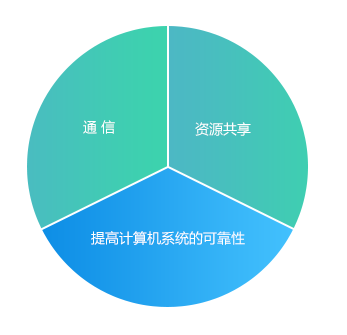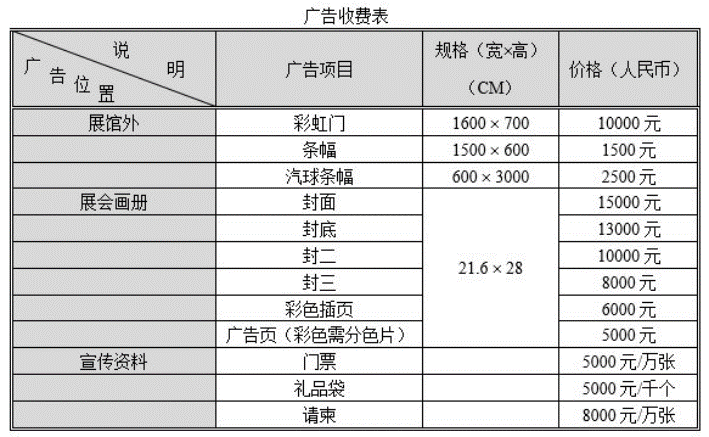国开学习网《计算机应用基础》第4章 Word 2016文字处理系统 4.1 Word 2016概述
4.1 Word 2016概述
Microsoft Office 2016提供的强大功能远超以往版本,其新增的功能主要体现在:
(1)截屏功能:Office 2016的Word、Excel、PowerPoint、OneNote组件中增加了截屏功能,用户不必借助第三方软件就可以获取需要的屏幕截图。
(2)翻译功能:当鼠标指针指向一个选定的词组或短语时,就会出现一个悬浮窗口(迷你翻译器),给出相关的翻译和定义,从而实现跨区域、跨语言的通信协作。
(3)背景移除功能:从一张图片中抠取需要的部分,使文档更加丰富多彩。
(4)作者许可:通过"审阅"选项卡下的"保护"组命令、Word文档直接保存成PDF或XPS格式文件、打开从网络上下载的文档时启动的保护模式都可以限制作者以外的用户对文档进行编辑。
(5)Office管理中心:单击"文件"选项卡可进入Office管理中心,可以实现对文档操作的所有功能。
(6)查找导航:单击"开始"选项卡的"编辑"命令组中的"查找"按钮后,屏幕显示的不是传统的 对话框,而是"导航"页面,输入关键字并按Enter键后,将显示与关键字相关的诸多信息,极大地提高了查找效率。
(7)内容粘贴:当完成粘贴操作后,会出现"粘贴选项"按钮,单击该按钮可以根据需要确定粘贴的格式。
Word 2016作为一款文字处理软件,能够创建、编辑多种类型的文档文件。用户使用它不但可以在文档中加入图形、图片、表格等,而且可以对文档内容进行修饰和美化。同时,Word 2016还具有自动排版、自动更正错误、自动套用格式、自动创建样式和自动编写摘要等功能。
"所见即所得"是Word的一个显著特点。"所见"是指在页面视图时屏幕显示的效果,"所得"是指在打印机上的输出效果。也就是说,打印机上打印出的效果与显示器上的显示效果一致。
Word是运行在Windows操作系统平台中的文字处理应用软件,Word 2016最佳的操作系统运行平台是Windows 10。
一般情况下,Word 2016是与Office 2016组件一起安装的。安装成功后,在Windows 10操作系统"开始"菜单中会增加一个 Word 2016 菜单项,鼠标单击该菜单项,就可以启动Word 2016了。
Office 2016中的应用程序都具有相似的用户界面(User Interface,UI)和相同的风格。当启动Word 2016后,就会在屏幕上打开Word 2016工作界面,如图4.1所示。
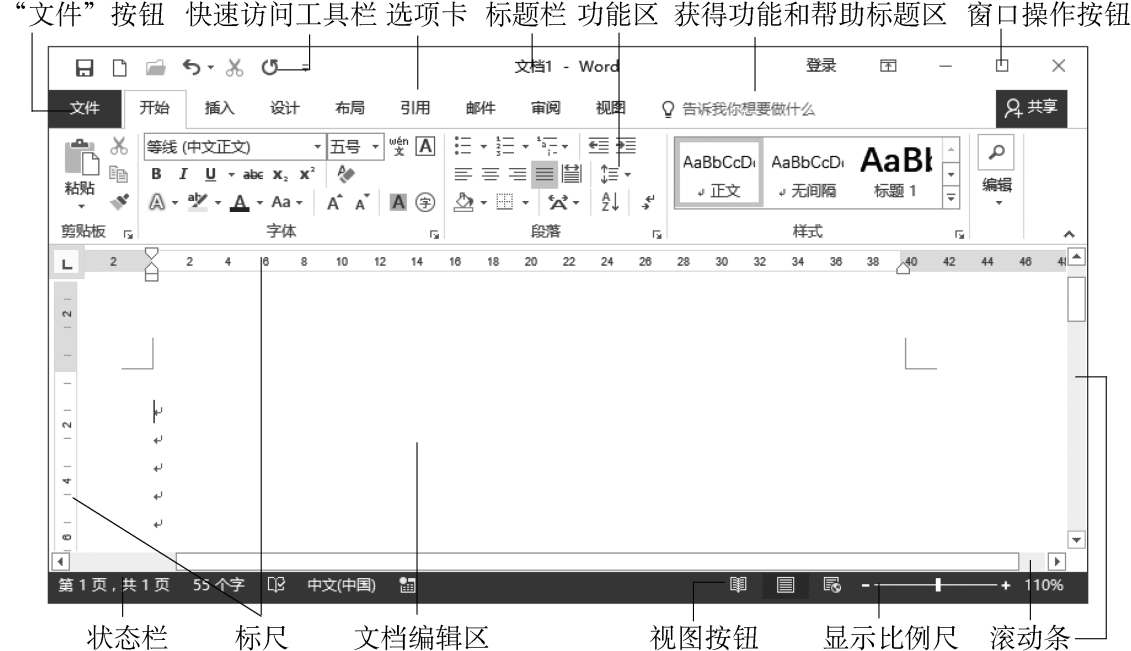
图4.1 Word 2016工作界面
(1)标题栏。从图4.1中可以看到,标题栏位于Word 2016用户界面的顶端正中位置。标题栏上显示的是:当前文档名(文档1)和正在使用的应用程序名"Word"。
(2)快速访问工具栏。快速访问工具栏集成了多个常用的功能按钮,用户可以根据需要通过工具栏右侧的""按钮添加和更改功能按钮,也可以将该工具栏移至功能区下方显示。工作界面顶端最右侧的3个窗口操作按钮自左至右依次为"最小化""最大化/向下还原""关闭"按钮。
(3)"文件"按钮(选项卡)。单击"文件"按钮(选项卡),可以在打开的菜单中,针对文档进行新建、打开、保存、打印等操作。在"文件"按钮右侧排列了8个选项卡,都是针对文档内容操作的。单击不同的选项卡,可以得到不同的操作设置选项。
(4)功能区。功能区显示的是不同选项卡中包含的操作命令组。
(5)标尺。在功能区下方带有刻度和数字的水平栏称为水平标尺。水平标尺具有调整文档的缩进方式、边界及表格宽度等功能。在"页面"视图方式下还会出现垂直标尺。
(6)文档编辑区和滚动条。
① 文档编辑区。水平标尺与垂直标尺白色部分的交叉区域称为文档编辑区。该区域专门用于加工和编辑文字、表格、图形或其他的文档信息。
② 滚动条。文档编辑区的右侧和下方各有一个滚动条,分别称为垂直滚动条和水平滚动条。利用滚动条可以快速查看文档内容。
(7)状态栏。状态栏用于显示当前正在编辑文档的光标位置、总页数、字数、所用语言等信息。
(8)视图按钮和比例尺。在状态栏右侧有"阅读视图""页面视图""Web版式视图"3 个视图快捷按钮,单击它们可以快速改变视图方式。视图按钮右侧是显示比例尺,可用于调节文档编辑区显示内容的大小。
(9)获得功能和帮助标题区。在该区域输入所需信息标题,可以获得功能和帮助内容。